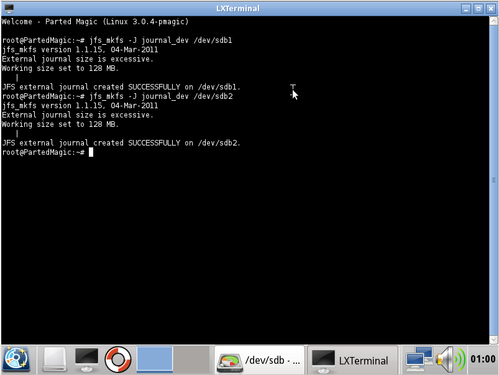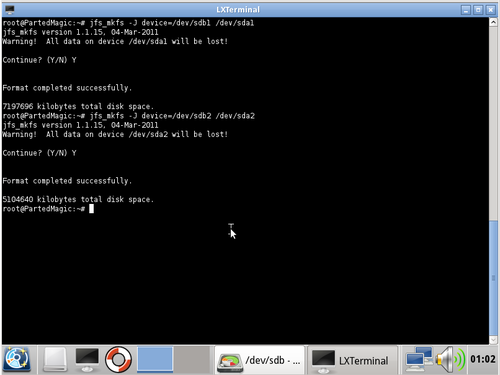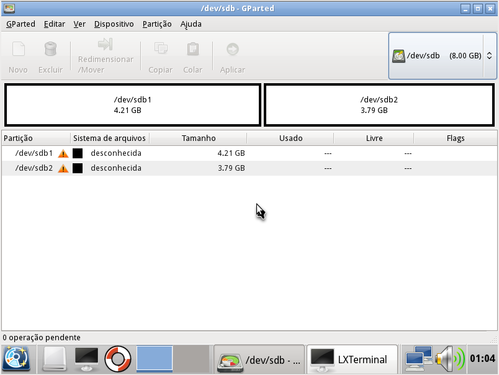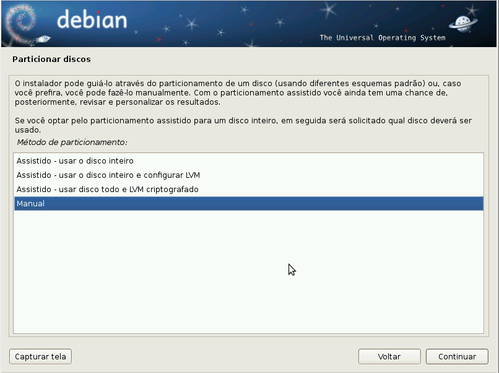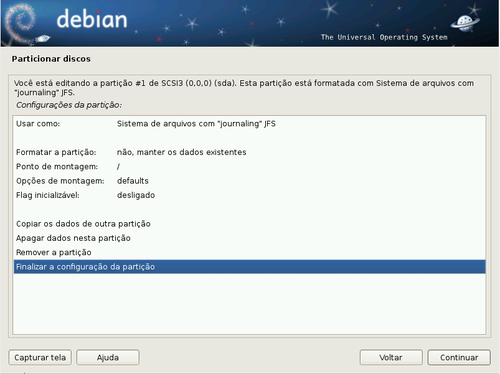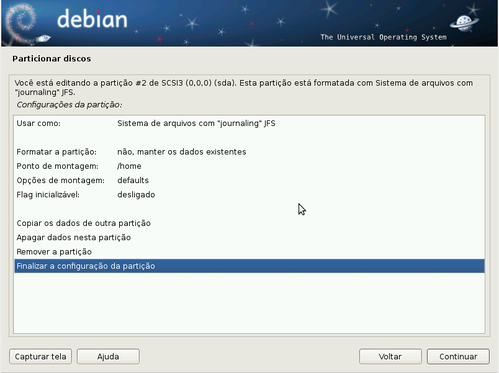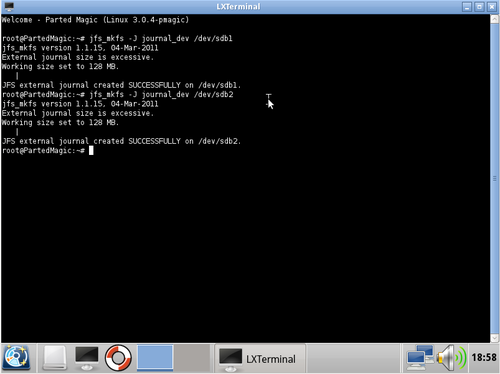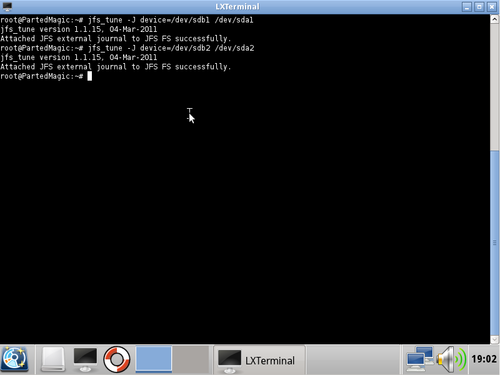Tunando sistemas de arquivos para GNU/Linux
O artigo tem o propósito principal de mostrar como "tunar" os sistemas de arquivos mais usados atualmente no GNU/Linux, deixando-os mais rápidos.
[ Hits: 65.590 ]
Por: Perfil removido em 31/07/2012
Tunando o sistema de arquivos JFS
Apresentando particionamento usado para aplicar as alterações:
- Partição: /dev/sda1 - Diretório root "/";
- Partição: /dev/sda2 - Diretório home "/home";
- Partição: /dev/sda5 - Swap;
- Partição: /dev/sdb1 - Partição usada para armazenar o journal externo da partição /dev/sda1;
- Partição: /dev/sdb2 - Partição usada para armazenar o journal externo da partição /dev/sda2.
Tunando usando o journal externo
Diferente do que foi feito anteriormente, vou mostrar duas formas de deixar o sistema instalado com journal externo. Primeiro, vou mostrar como fazer antes da instalação do sistema.Para isso, dê boot pelo LiveCD, como o Parted Magic ou outro, e execute os comandos a seguir. Se no sistema que está usando para executar as tarefas não estiver instalado os comandos, será necessário instalar o pacote "jfsutils".
1. Prepare as partições que armazenarão os logs com os comandos abaixo, desta forma, estamos dizendo que as partições "/dev/sdb1" e "/dev/sdb2", são partições de journal externo:
# jfs_mkfs -J journal_dev /dev/sdb1
# jfs_mkfs -J journal_dev /dev/sdb2 2. Em seguida, aplique o sistema de arquivos JFS nas partições onde será armazenado o sistema, indicando que os dispositivos que contém os journals externos são "/dev/sdb1" e "/dev/sdb2".
# jfs_mkfs -J device=/dev/sdb1 /dev/sda1
# jfs_mkfs -J device=/dev/sdb2 /dev/sda2 Veja como ficaram as partições que receberam o journal: 3. Na instalação do S.O., apenas abordarei as partes importantes que merecem ser destacadas.
3.1. Escolha a opção na tela de boot "Advanced Options" e em seguida "Graphical Expert Install" 3.2. No particionamento, escolha a opção "Manual" para fazer as alterações, e em seguida, escolha as partições onde irá instalar o sistema. Coloque o ponto de montagem para "/dev/sda1" e "/dev/sda2" e escolha o sistema de arquivos JFS com journaling.
Mas, não marque para formatar a mesma, como mostram as imagens a seguir: 3.3. Veja como ficou o particionamento ao final das alterações: 4. Agora, apresento a segunda forma de deixar as partições do sistema com journal externo. Primeiro, certifique-se de que as partições que usarão journal externo estejam desmontadas.
Logue usando um LiveCD, ou usando outro sistema GNU/Linux que tenha instalado no mesmo disco, ou em disco diferente, e execute os seguintes comandos:
# jfs_mkfs -J journal_dev /dev/sdb1
# jfs_mkfs -J journal_dev /dev/sdb2 Estes comandos acima preparam os dispositivos "/dev/sdb1" e "/dev/sdb2" para armazenar o journal. E em seguida, use o comando jfs_tune para dizer ao sistema de arquivos JFS, que o log está anexado em uma partição diferente do sistema:
# jfs_tune -J device=/dev/sdb1 /dev/sda1
# jfs_tune -J device=/dev/sdb2 /dev/sda2 Agora, edite e acrescente algumas opções no "/etc/fstab" para deixar o JFS com melhor desempenho. Veja que o UUID usado, é da partição que foi formatada para ambos. Mude o campo do UUID de sua partição, pois com certeza é diferente do atual:
UUID=22a6a838-e8af-450d-887c-f2c40c6bbfa3 /home jfs rw,relatime
Porém, se quer ganhar mais desempenho ainda, sem importar-se com as atualizações de tempo de acesso nos diretórios e arquivos, coloque as seguintes opções no fstab:
UUID=22a6a838-e8af-450d-887c-f2c40c6bbfa3 /home jfs rw,noatime,nodiratime
* NOTA: É muito importante deixar esclarecido que se o dispositivo que contém o journal externo chegar ao fim de sua vida útil, os dados que estão contidos no sistema não poderão mais ser acessados, ou montados, para escrita (somente para leitura) mesmo usando usando Live CD ou de outro sistema presente na mesma máquina.
Mas não fique desesperado caso isso aconteça, pois poderá instalar um novo disco e criar uma nova partição que conterá o journal do F.S. do sistema, fazendo com que o sistema seja acessível novamente com journal na partição do novo disco.
Para isso, execute os seguintes comandos a partir de outro sistema na mesma máquina, ou de um LiveCD:
# jfs_mkfs -J journal_dev /dev/sdb1
# jfs_tune -J device=/dev/sdb1 /dev/sda1
No comando acima, estou supondo que o novo dispositivo que irá conter o journal é "/dev/sdb1", e que o sistema está no "/dev/sda1". Depois de executar os comandos, é só reiniciar a máquina e voltar a usar seu sistema.
Mas tenha em mente, que foi criado um novo journal e que o conteúdo do antigo foi perdido, de maneira que se o antigo log contém alguma informação para ser recuperada, a mesma foi perdida.
Tunando usando journal interno
Mesmo com journal interno, podemos deixar o JFS com melhor desempenho, e para isso, farei uso do mesmo esquema de particionamento usado anteriormente.UUID=22a6a838-e8af-450d-887c-f2c40c6bbfa3 /home jfs rw,relatime
Agora, vamos adicionar algumas opções ao "/etc/fstab" para deixar o JFS com uma melhor performance ainda:
UUID=22a6a838-e8af-450d-887c-f2c40c6bbfa3 /home jfs rw,noatime,nodiratime
Observe que são as mesmas opções usadas com o journal externo. Mas mesmo o journal estando interno, as opções noatime e nodiratime já trazem um benefício no desempenho, pois os metadados não armazenarão informações referentes a acessos em arquivos e/ou diretórios. Senão, vai armazenar estas informações, e com certeza não irá gravar as mesmas no journal.
Lembre-se que não é o forte do JFS ter transferências de dados de alta velocidade, principalmente quando for de tamanho pequeno.
2. Opções de montagem e vantagens e desvantagens de usar journal externo
3. Tunando o sistema de arquivos ReiserFS
4. Tunando o sistema de arquivos XFS
5. Tunando o sistema de arquivos JFS
6. Tunando os sistemas de arquivos ext3 e ext4
7. Benchmark básico depois de tunar os sistemas de arquivos para melhor desempenho
8. Considerações finais
Compilação e instalação do kernel 2.6.xx no Slackware
Instalando o Slackware sem sofrimento (parte 2)
SparkleShare - Uma alternativa livre do Dropbox
Backup automático em Shell Script
Aprendendo NFS - Network File System
Introdução ao universo dos filesystems
Backup fácil de seus arquivos com o Backintime
Subversion - Controle de versão de documentos
Criando um pacote TXZ no Slackware
Excelente artigo, e existem poucos sôbre o assunto.
Favoritado.
Parabéns pelo Artigo
ficou muito bom mesmo
é isso ai
"tunando" ?!?!?
Pelo amor de deus, não cometa assassinato da língua Portuguesa !!!
Ajustando !!!!
Nada contra usar anglicismos quando não existe uma palavra em Português equivalente, mas neste caso a palavra existe !!!!!
Fábio Rabelo
O termo tunar é originário da palavra estrangeira tunning que significa “ajustar” como foi dito pelo colega madtrek na sua critica.
Apesar dessa palavra ainda não está em dicionário esse termo é muito usado, quando se personaliza um carro, moto, computador e etc. e acredito que o mesmo será adicionado em futuro. por isso usei tal palavra.
No mais obrigado pelos comentários.
Isso mesmo Abreu acho que toda critica devem ser direcionada no sentido do artigo quanto ao embasamento filosófico tais como: domínio do tema, conteúdo,
Teu artigo estar muito bom parabéns.
Abraço.
Olá Edson. Parabéns pelo artigo, Gostei que pelo menos você colocou o link dos meus três artigos sobre sistemas de arquivos ( ext4, XFS e JFS) nas referências!
Olá amigo galactus51.
Seus três trabalhos foram usados como algumas das referências para conclusão do artigo. pois contém um bom conteúdo e bem claro. Sobre os textos das suas publicações, alguns trechos (por estarem bem explicados) me servirão de inspiração para desenvolver e explicar alguns assuntos, mas não fiz cópias do seu trabalho.
Obrigado alefesampio e galactus51 pelos comentários.
Grande Edson! Sei que não fez cópia do meu trabalho, como você mesmo disse, te ajudaram a explicar as coisas melhor. É que muitas pessoas tem o hábito de fazer artigos e não colocar as fontes!
Olá.
Na explicação do ReiserFS: há como calcular quanto deve ser deixado para a partição de journaling?
2GB não é muito? Até tendo em vista hibernação um valor desses é contestado para swap, sendo aqui o caso muito diferente.
Tranquilo galactus51 !
E quanto ao seu trabalho servir. tenha em mente que sempre o conhecimento postado em qualquer site vai ajudar as pessoas que precisam do conteúdo.
Abraço e bem vindo ao VOL!
Bom dia amigo Listeiro_037.
O calculo é o seguinte em sistemas de arquivos que tem em seus blocos o tamanho de 4kbytes o padrão é 8193 blocos reservados. então ficaria:
4*8193/1024 = 32 megabytes para o journal, pois são blocos de 4 kilobytes de tamanho vezes a quantidade de blocos por padrão dividido por 1024Kbytes que é 1megabyte.
Como no máximo o comando pode atribuir 32749 blocos de espaço para o journal em blocos de tamanho 4 kbytes o tamanho total e máximo vai ficar em torno de 126 megabytes.
Nunca calculei usando o tamanho de bloco diferente e sempre usei o tamanho padrão (4096) pelo comando mkreiserfs, mas caso altere o tamanho do bloco para o tamanho máximo que é de 8kbytes creio que não chegue nem a 1Giga de espaço reservado para armazenamento do journal.
Quanto aos 2G depende do sistema de armazenamento que usa.
Muito bom !!! Eu sempre uso ReiserFS ou Ext4 no meu desktop. O ReiserFS lida bem com arquivos pequenos e é confiável.
@eabreu
Parabéns pelo belo artigo, eu apliquei a otimização no ext4 usando a distro Toorox (baseada em gentoo). Vou testar no Siduction.
Ficou bala, eu sempre uso uma partição para o sistema e outra para o /home. Criei uma partição de 128 MB para cada journaling e ao invés de usar o comando
mke2fs -O journal_dev /dev/sdb1 -b 4096 -L journal-ext-sda1 105500
usei somente
mke2fs -O journal_dev /dev/sdb1 -b 4096 -L journal-ext-sda1
porque o primeiro dava erro, algo como "sistema de arquivos aparentemente maior que a partição suporta"
A máquina em questão é um athlon-xp 2000+ com 1G de Ram. Curiosamente já usava partições JFS com jornal externo, mas no meu hardware não ficou leve ou estável.
Olá. Depois do artigo ainda tive estas dúvidas, mas ainda não cheguei a alguma conclusão.
Gostaria de saber até quando um arquivo seria considerado "pequeno" e qual seria o melhor sistema de arquivos para criar uma partição /tmp (ou /var/tmp, /var/log) separada.
Para diretórios como: /tmp, /var/tmp e /var/log que normalmente se armazena arquivos pequenos (é raro ter arquivos grandes), seria um sistema de arquivos como o ext3/4 ou reiserfs. de preferência pelo ext3 ou ext4, pois num futuro próximo ou distante poderá migrar os sistemas de arquivos exts (3 ou 4) para o btrfs (que promete ser bem completo).
Na minha opnião se o diretório trabalha com muitos arquivos com mais de 50 megabytes não usária o sistema de arquivos ext3/4 ou reiserfs e sim o xfs. Mas para fins de estudo e aprofudamento de conhecimento faça benchmarks. Caso queira fazer alguns testes de desempenho use a ferramenta Phoronix Test Suite.
Boa noite a todos,
dúvida ridícula, o que é considerado arquivo pequeno e arquivo grande?
Uma música em mp3 é pequeno?
... qual parâmetro para essa medição
abraço
Irrelevante a crítica sobre o título do artigo. "tunar" é super utilizado e compreensível até no meio corporativo, assim como "setar", "startar", "debugar" e entre tantos outros.
Artigo incrível! Parabéns.
o link de referência "Aumento de 40% na velocidade do ReiserFS" tá apontando somente pra "http://" e não pro site inteiro
https://www.vivaolinux.com.br/dica/Aumento-de-40-na-velocidade-do-ReiserFS
Patrocínio
Destaques
Artigos
Cirurgia para acelerar o openSUSE em HD externo via USB
Void Server como Domain Control
Modo Simples de Baixar e Usar o bash-completion
Monitorando o Preço do Bitcoin ou sua Cripto Favorita em Tempo Real com um Widget Flutuante
Dicas
[Resolvido] VirtualBox can't enable the AMD-V extension
Como verificar a saúde dos discos no Linux
Como instalar , particionar, formatar e montar um HD adicional no Linux?
Como automatizar sua instalação do Ubuntu para desenvolvimento de software.
Tópicos
Fiz uma pergunta no fórum mas não consigo localizar (20)
Quais os códigos mais dificeis que vcs sabem fazer? (8)
Pfsense inacessivel após um periodo de tempo (1)
Não consigo instalar distro antiga no virtualbox nem direto no hd (9)
Top 10 do mês
-

Xerxes
1° lugar - 147.192 pts -

Fábio Berbert de Paula
2° lugar - 70.333 pts -

Mauricio Ferrari
3° lugar - 22.234 pts -

Buckminster
4° lugar - 20.328 pts -

Alberto Federman Neto.
5° lugar - 20.210 pts -

edps
6° lugar - 19.615 pts -

Daniel Lara Souza
7° lugar - 19.368 pts -

Andre (pinduvoz)
8° lugar - 18.317 pts -

Alessandro de Oliveira Faria (A.K.A. CABELO)
9° lugar - 16.524 pts -

Diego Mendes Rodrigues
10° lugar - 14.527 pts